Vraag A: Mijn GSM-telefoon codeert in video in 3GP-formaat, dat niet wordt herkend door Windows Movie Maker. Ik wil gewoon de video's roteren - niets bijzonders:is er een eenvoudige Windows-softwaretool waarmee ik dit kan doen?
Vraag B: Ik heb een 3GP-editor nodig die helpt bij het bewerken van 3GP-bestanden . Ik heb het nodig voor trimmen, splitsen, samenvoegen en volume alstublieft. Weet iemand hoe?
Welnu, we willen graag nuttige 3GP/3GP2-bewerkingssoftware voor beginners en hobbyisten introduceren, namelijk Wondershare Filmora (voor Win en Mac) - waarmee u uitstekende 3GP-videomeesterwerken voor u kunt maken en waarmee u uw video's gemakkelijk en snel kunt delen met familie en vrienden.
Krachtige 3GP/3GP2 video-editor:
Wondershare Filmora (oorspronkelijk Wondershare Video Editor)- Trimmen, roteren, bijsnijden, samenvoegen en combineren - bewerk eenvoudig 3GP-video's op de tijdlijn;
- Verrijk 3GP/3GP2-videobestanden door verbluffende tekst, filters, intro/credits en overgangseffecten toe te voegen;
- Probeer geavanceerdere bewerkingsfuncties uit, zoals PIP, Tilt-shift, Mozaïek, Jump Cuts, Face-off en meer;
- Upload de bewerkte 3GP/3GP2-video's naar Facebook en YouTube, brand ze op dvd of sla ze op in andere formaten.
Hoe 3GP/3GP2-videobestanden te bewerken:
1. 3GP-video splitsen of bijsnijden
Als u uw 3GP-video in korte clips wilt splitsen, verplaatst u de schuifregelaar naar een willekeurige positie op de videotijdlijn waar u deze wilt splitsen. Klik vervolgens op de knop "Splitsen" (weergegeven als een schaarpictogram), of klik met de rechtermuisknop op de video om de optie "Splitsen" te selecteren.
Om de video bij te snijden, plaatst u uw muis op de rechter- of linkerrand van de videotijdlijn. Wanneer de "dubbele pijl"-indicator verschijnt, verplaatst u deze naar de gewenste lengte en laat u uw muis los om deze bij te knippen.
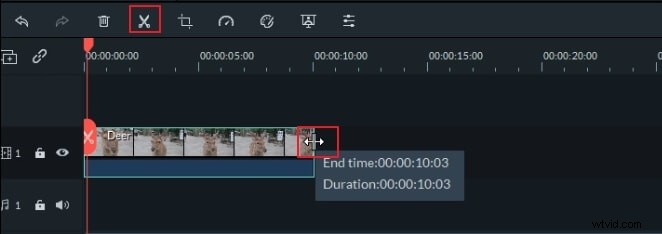
2. Bijsnijden, roteren en video-/audio-instellingen wijzigen
Dubbelklik op de video op de tijdlijn. In het pop-upvenster kunt u de video's draaien, spiegelen, helderheid, contrast en tint aanpassen, de afspeelsnelheid van de video's vertragen/versnellen en het volume, de toonhoogte en het fade-in/out-effect van de audio instellen.
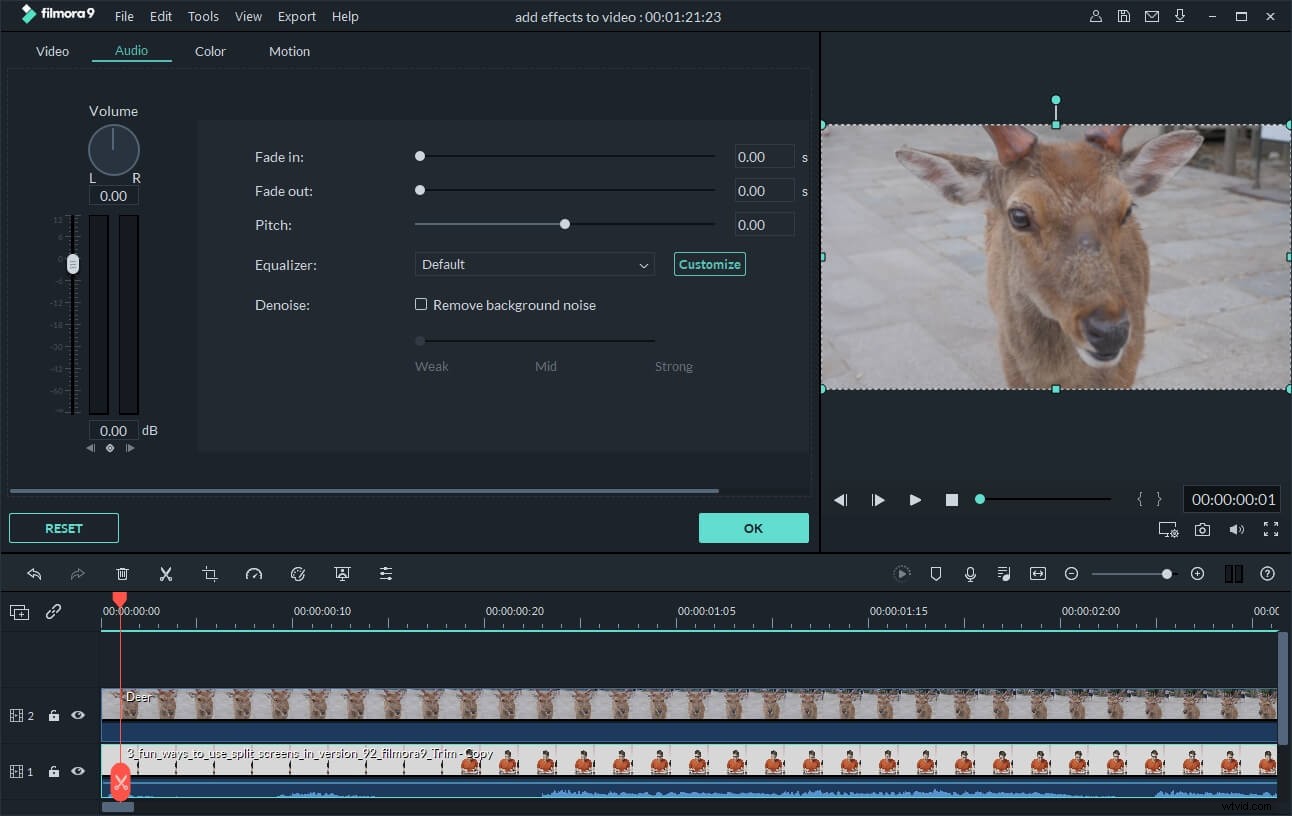
3. Overgangen en effecten toepassen
Overgangen en effecten toepassen is uiterst eenvoudig met deze 3GP-video-editor. Met meer dan 300 gratis sjablonen, kun je gemakkelijk je favoriete sjablonen kiezen om toe te passen op 3GP-video's. Om ze toe te voegen, sleept u de gewenste overgang of het gewenste effect en zet u ze op de tijdlijn. U kunt de effecten ook verder naar wens aanpassen.
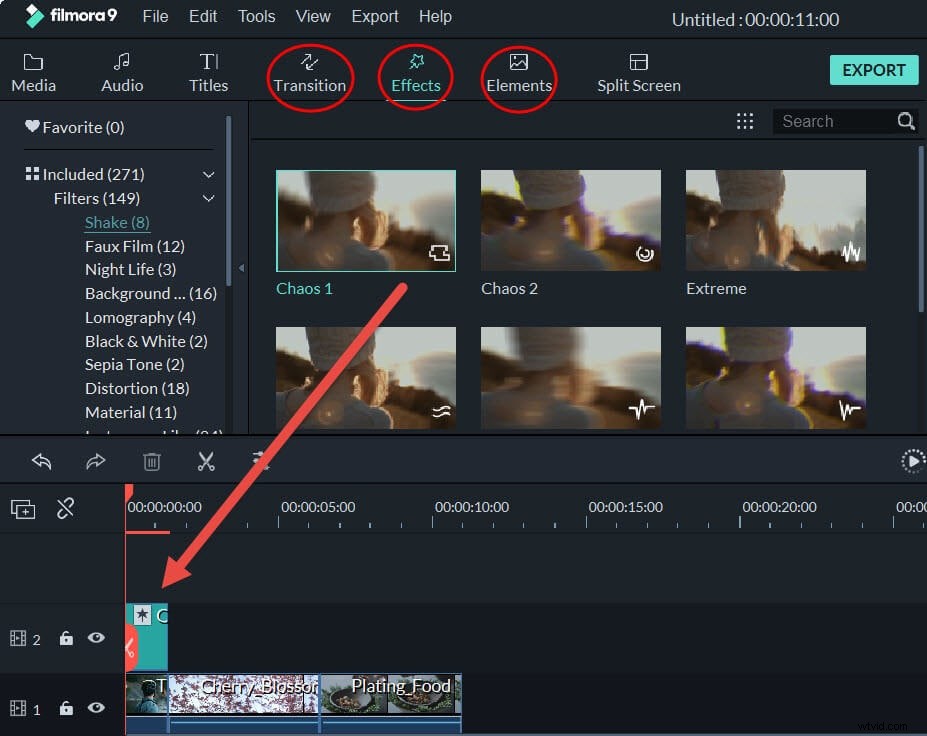
4. Mozaïek, Jump Cut, Tilt-Shift en Face-off toevoegen
Als u geavanceerde effecten toepast, klikt u met de rechtermuisknop op de video en kiest u "Power Tool" of klikt u direct op de knop "Power Tool" boven de tijdlijn. In het pop-upvenster kun je meer geavanceerde effecten zoals Close-up, Jump Cut, Tilt-Shift, Mosaic en Face-off toevoegen aan je 3GP-video.
Meer informatie over het toevoegen van mozaïek, jump cut, tilt-shift en face-off
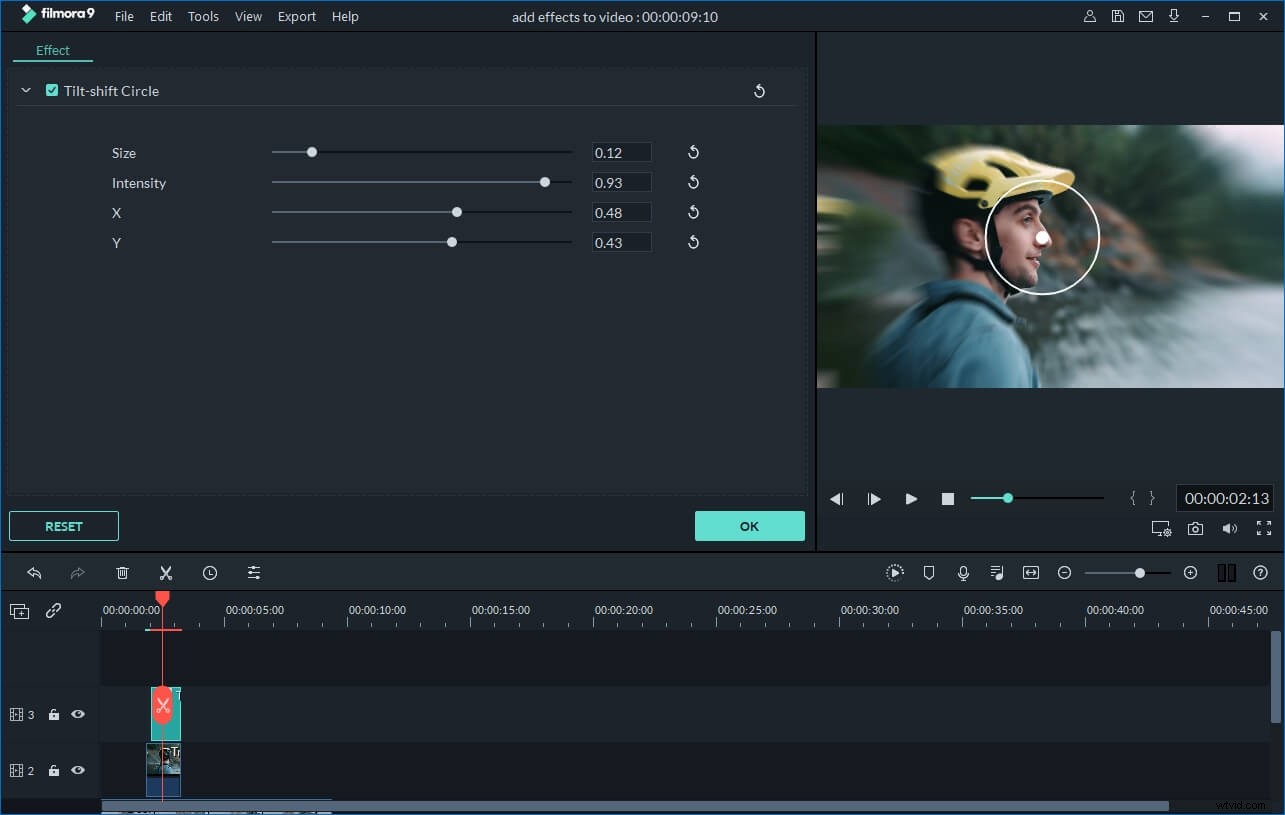
Video-tutorial:3GP/3GP2-video's bewerken
